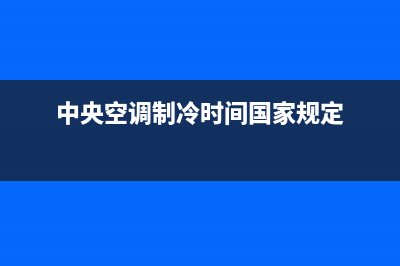windows10更新卡住了如何维修 (Windows10更新卡住了怎么办)
整理分享windows10更新卡住了如何维修 (Windows10更新卡住了怎么办),希望有所帮助,仅作参考,欢迎阅读内容。
内容相关其他词:windows10 更新卡住,w10更新卡住了,windows10 更新卡住,windows10更新卡住不停重启,windows10更新卡住不动重启无效,windows10更新卡住不动了怎么办,Windows10更新卡住了怎么办,windows10更新卡住不动了怎么办,内容如对您有帮助,希望把内容链接给更多的朋友!
windows更新卡住了的解决办法:方法一:1、首先按下电脑的Windows键和R键打开运行命令窗口,在窗口框中输入services.msc,然后点击确定。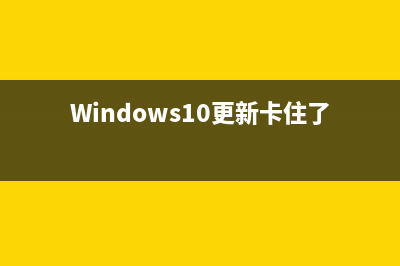 2、查找“WindowsUpdate”服务,然后鼠标左键双击打开。3、把启动类型更改为“已禁用”,然后单击“服务状态”下的“停止”按钮。4、把C:\Windows\SoftwareDistribution文件夹更改为SDfolder。5、文件夹名字修改之后,重新启动WindowsUpdate服务(更改启动类型回到自动并打开服务),然后再重新检查更新和安装。方法二:1、关闭WindowsUpdate服务。——在搜索框或小娜中搜索“服务”或输入services.msc,回车,打开“服务”应用,找到“WindowsUpdate”,右键选择“停止”。2、删除更新文件,删除路径C:\Windows\SoftwareDistribution\DataStore和C:\Windows\SoftwareDistribution\Download下的所有文件。3、重新开启WindowsUpdate服务。——打开“服务”应用,右键“WindowsUpdate”选择“启动”4、再次尝试检查和安装更新。方法三:1、如果在进行了以上的*作后,还是无法进行*更新的话。2、可能你安装的*不是正版,所以无法从微软渠道获取到更新。3、另一种可能是*中的部分文件、服务项等出现问题,导致无法更新。4、这样的情况,用户们重装一个微软正版win*即可解决。win专业版正版*支持在线更新一键重装教程tabletbodytrtdbutton{background:#4E9FF7;border:none;border-radius:4px;padding:5pxpx;display:inline-block;vertical-align:text-top;}tabletbodytrtdbuttona{border:none;color:#fff;}详情以上就是小编给各位小伙伴带来的windows更新卡住了如何维修的所有内容,希望你们会喜欢。更多相关教程请收藏*家园~gg_xp("xp");
2、查找“WindowsUpdate”服务,然后鼠标左键双击打开。3、把启动类型更改为“已禁用”,然后单击“服务状态”下的“停止”按钮。4、把C:\Windows\SoftwareDistribution文件夹更改为SDfolder。5、文件夹名字修改之后,重新启动WindowsUpdate服务(更改启动类型回到自动并打开服务),然后再重新检查更新和安装。方法二:1、关闭WindowsUpdate服务。——在搜索框或小娜中搜索“服务”或输入services.msc,回车,打开“服务”应用,找到“WindowsUpdate”,右键选择“停止”。2、删除更新文件,删除路径C:\Windows\SoftwareDistribution\DataStore和C:\Windows\SoftwareDistribution\Download下的所有文件。3、重新开启WindowsUpdate服务。——打开“服务”应用,右键“WindowsUpdate”选择“启动”4、再次尝试检查和安装更新。方法三:1、如果在进行了以上的*作后,还是无法进行*更新的话。2、可能你安装的*不是正版,所以无法从微软渠道获取到更新。3、另一种可能是*中的部分文件、服务项等出现问题,导致无法更新。4、这样的情况,用户们重装一个微软正版win*即可解决。win专业版正版*支持在线更新一键重装教程tabletbodytrtdbutton{background:#4E9FF7;border:none;border-radius:4px;padding:5pxpx;display:inline-block;vertical-align:text-top;}tabletbodytrtdbuttona{border:none;color:#fff;}详情以上就是小编给各位小伙伴带来的windows更新卡住了如何维修的所有内容,希望你们会喜欢。更多相关教程请收藏*家园~gg_xp("xp");